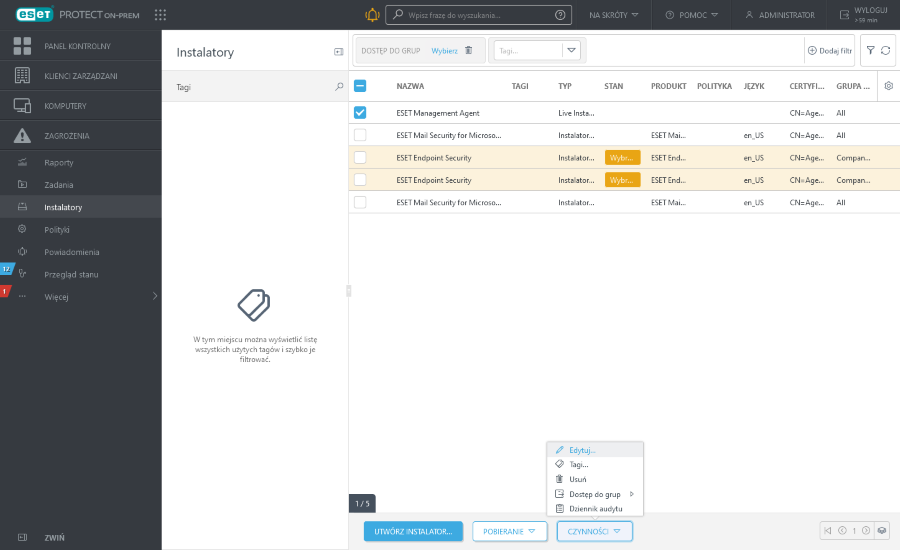Instalatory
Niniejsza sekcja pokazuje tworzenie pakietów instalatora agenta pozwalających wdrażać agenta ESET Management na komputerach klienckich. Pakiety instalatora są zapisywane w konsoli internetowej ESET PROTECT, a w razie potrzeby można je edytować i pobrać ponownie.
Kliknij ![]() Instalatory -> Utwórz instalator i wybierz system operacyjny.
Instalatory -> Utwórz instalator i wybierz system operacyjny.
 System Windows
System Windows
•Pobierz instalator lub użyj narzędzia ESET Remote Deployment Tool Instalator agenta i produktu zabezpieczającego firmy ESET — pakiet zapewnia zaawansowane opcje konfiguracji, w tym ustawienia polityki stosowanej w odniesieniu do agenta ESET Management i produktów ESET, nazwa hosta i port serwera ESET PROTECT oraz możliwość wybrania grupy nadrzędnej. Instalator można wdrażać lokalnie lub zdalnie (za pomocą narzędzia do wdrażania zdalnego firmy ESET).
•Najpierw wdróż agenta (instalator skryptu agenta) –Ten typ wdrożenia agenta jest przydatny, gdy zdalna i lokalna opcja wdrożenia nie odpowiada użytkownikowi. Instalator skryptu agenta można rozesłać pocztą e-mail, aby użytkownicy mogli go wdrożyć. Instalator skryptu agenta można również uruchomić z nośnika wymiennego (np. dysku flash USB).
•Użyj GPO lub SCCM na potrzeby wdrażania –Użyj tej opcji do masowego wdrażania agenta ESET Management na komputerach klienckich.
 macOS
macOS
•Pobierz lub wyślij instalator Instalator agenta i produktu zabezpieczającego firmy ESET — pakiet zapewnia zaawansowane opcje konfiguracji, w tym ustawienia polityki stosowanej w odniesieniu do agenta ESET Management i produktów ESET, nazwa hosta i port serwera oraz możliwość wybrania grupy nadrzędnej.
 Linux
Linux
•Najpierw wdróż agenta (instalator skryptu agenta) –Ten typ wdrożenia agenta jest przydatny, gdy zdalna i lokalna opcja wdrożenia nie odpowiada użytkownikowi. Instalator skryptu agenta można rozesłać pocztą e-mail, aby użytkownicy mogli go wdrożyć. Instalator skryptu agenta można również uruchomić z nośnika wymiennego (np. dysku flash USB).
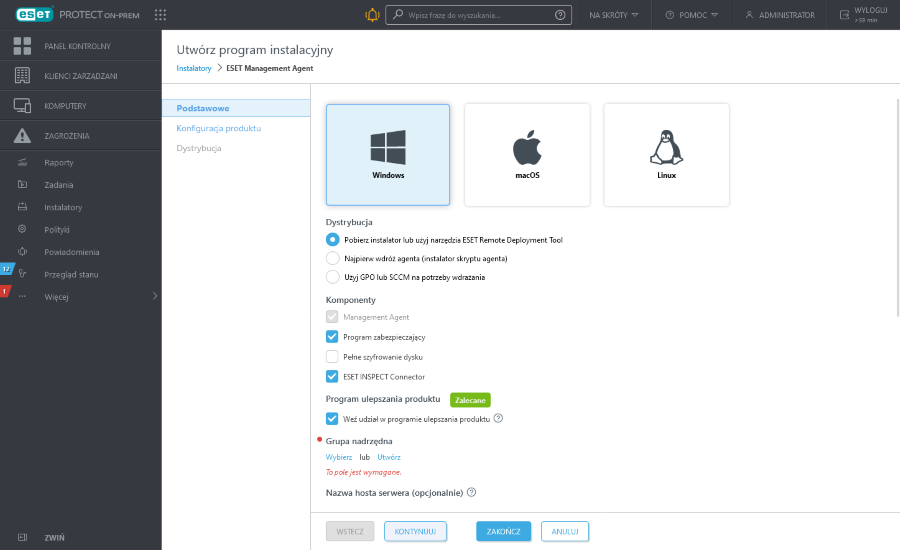
Instalatory i uprawnienia
Użytkownik może tworzyć lub edytować instalatory w grupach, w których ma uprawnienie Zapis dla obszaru Grupy i komputery oraz Zapisane instalatory.
Aby pobrać już utworzone instalatory, użytkownik musi mieć uprawnienie Użycie dla obszaru Grupy i komputery oraz Zapisane instalatory.
•W przypadku tworzenia instalatora kompleksowego, instalatora GPO lub skryptu SCCM przypisz użytkownikowi uprawnienie Użycie do polityk wybranych w sekcji Zaawansowane > Wstępna konfiguracja instalatora > Typ konfiguracji. •Jeśli określono licencję grupy statycznej, przypisz użytkownikowi uprawnienie Użycie dla obszaru Licencje. •Wybór grupy nadrzędnej podczas tworzenia instalatora nie ma wpływu na lokalizację instalatora. Po utworzeniu instalator jest umieszczany w grupie dostępu bieżącego użytkownika. Grupa dostępu ustawia grupę statyczną obiektu i dostęp do obiektu na podstawie praw dostępu użytkownika. •Należy pamiętać, że podczas tworzenia instalatorów użytkownik będzie mógł pracować z certyfikatami. Przypisz użytkownikowi uprawnienie Użycie do obszaru Certyfikaty z dostępem do grupy statycznej zawierającej certyfikaty. Jeśli użytkownik chce wdrożyć agenta ESET Management, musi mieć uprawnienia Użycie do urzędu certyfikacji, którego użyto do podpisania certyfikatu serwera. Szczegółowe informacje dotyczące zarządzania dostępem do certyfikatów i urzędów certyfikacji znajdują się w tym przykładzie. |
Grupa domowa — Grupa domowa jest automatycznie wykrywana na podstawie przypisanego zestawu uprawnień aktualnie aktywnego użytkownika.
Przykładowy scenariusz: Aktualnie aktywne konto użytkownika ma prawo dostępu do zapisu dla zadania klienta instalacji oprogramowania, a konto użytkownika Grupa domowa to "Department_1". Gdy użytkownik utworzy nowe zadanie klienta instalacji oprogramowania, grupa "Department_1" zostanie automatycznie wybrana jako Grupa domowa dla zadania klienta. |
Jeśli wstępnie wybrana grupa domowa nie spełnia oczekiwań, można wybrać grupę domową ręcznie.
Zezwalanie użytkownikowi na tworzenie instalatorów
Administrator chce zezwolić użytkownikowi Janusz na tworzenie lub edytowanie nowych instalatorów w grupie Grupa Janusza. Administrator powinien wykonać następujące kroki: 1.Utwórz nową grupę statyczną o nazwie Grupa Janusza 2.Utwórz nowy zestaw uprawnień a.Nadaj nazwę nowemu zestawowi uprawnień Uprawnienia Uprawnienia dla Janusza — Tworzenie instalatorów b.Dodaj grupę Grupa Janusza w sekcji Grupy statyczne c.W sekcji Funkcjonalność wybierz następujące uprawnienia •Zapis do obszaru Zapisane instalatory •Użycie do obszaru Certyfikaty •Zapis do obszaru Grupy i komputery d.Kliknij przycisk Zakończ, aby zapisać zestaw uprawnień 3.Utwórz nowy zestaw uprawnień a.Nadaj nazwę nowemu zestawowi uprawnień Uprawnienia dla Janusza — Certyfikaty b.Dodaj grupę Wszystkie w sekcji Grupy statyczne c.W sekcji Funkcjonalność wybierz uprawnienie Użycie do obszaru Certyfikaty. d.Kliknij przycisk Zakończ, aby zapisać zestaw uprawnień Uprawnienia te spełniają minimalne wymagania pełnej obsługi instalatorów (tj. tworzenia i edytowania). 4.Utwórz nowego użytkownika a.Nazwij nowego użytkownika Janusz b.W sekcji Podstawowe ustaw grupę Grupa Janusza jako domową c.Ustaw hasło użytkownika Janusz d.W sekcji Zestawy uprawnień wybierz pozycje Uprawnienia dla Janusza — certyfikaty i Uprawnienia dla Janusza — tworzenie instalatorów e.Kliknij przycisk Zakończ, aby zapisać użytkownika |
Pobieranie instalatorów z poziomu menu instalatorów
1.Kliknij opcję Instalatory.
2.Zaznacz pole wyboru instalatora, który chcesz pobrać.
3.Kliknij Pobierz i wybierz odpowiednią wersję pakietu instalacyjnego (na podstawie liczby bitów lub wersji systemu operacyjnego). Jeśli w instalatorze jest dostępna nowsza wersja produktu ESET (produkt zabezpieczający ESET, łącznik ESET Inspect lub ESET Full Disk Encryption), zostanie wyświetlone okno. Zaznacz pole wyboru Akceptuję Umowę licencyjną użytkownika końcowego i akceptuję Politykę prywatności, a następnie kliknij przycisk Aktualizuj i pobierz, aby zaktualizować instalator i go pobrać.
4.Pakiet instalacyjny można znaleźć w folderze, w którym przeglądarka internetowa zapisuje pobrane pliki.
Edytowanie instalatorów z poziomu menu instalatorów
1.Kliknij opcję Instalatory.
2.Zaznacz pole wyboru instalatora, który chcesz edytować.
3.Kliknij kolejno opcje Czynność > Edytuj, aby zmodyfikować pakiet instalatora.
Filtry i dostosowanie układu
Można dostosować bieżący widok ekranu konsoli internetowej:
•Zarządzanie panelem bocznym i tabelą główną.
•Dodawanie filtrów i ustawień wstępnych filtra. Za pomocą tagów można filtrować wyświetlane elementy.